الخطوة 1 قم بتنزيل البرنامج من الموقع الرسمي وانقر لتسجيل الشاشة
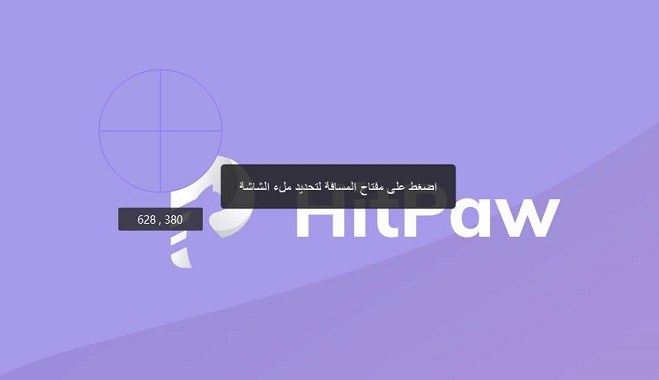
الخطوة 2 قبل الضغط على زر التسجيل , حدد ان كنت تريد التسجيل بالصوت أو لا
الخطوة 3 اختيار كتم صوت السبيكر أو كتم صوت الميكروفون
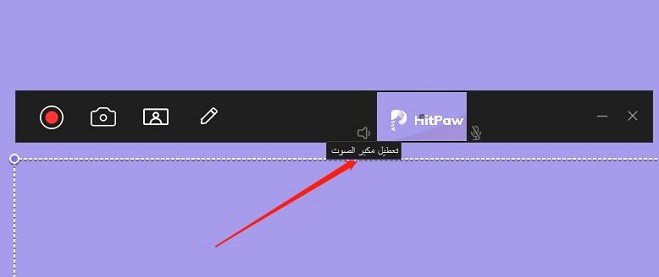

في كثير من الأحيان قد تحتاج إلى تسجيل فيديو بدون صوت لعدم حاجتك له أو لرغبتك في استبداله بصوت آخر. هذا الأمر قد يفيدك في عمل الشروحات القصيرة أو في استبدال صوت الفيديو بآخر. لإتمام هذا الأمر بكل سهولة, سوف تحتاج إلى برنامج تصوير بدون صوت أو طريقة أخرى لكتم الصوت.
إذا كنت تنوي تصوير الشاشه بدون صوت فكل ما تحتاجه هو برنامج متخصص في تسجيل الشاشة يمكنك من كتم الصوت قبل تسجيل الفيديو. وهي خطوة سهلة ويمكنك القيام بها من خلال حاسوب أو جوال أو عبر الإنترنت بدون تحميل برامج أو أدوات إضافية.
نتعرف في السطور التالية على عدة طرق مختلفة من شأنها تسهيل مهمة تسجيل فيديو بدون صوت خارجي سواء على الحاسوب أو عبر الجوال.
برنامج مسجل الشاشة HitPaw Screen Recorder
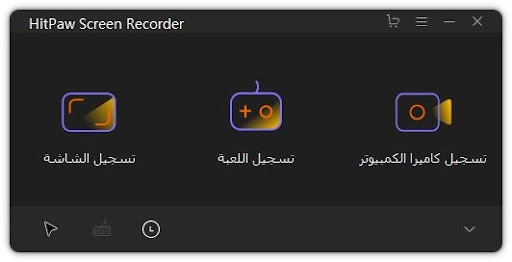
يتمتع HitPaw Screen Recorder بعدة مميزات تجعله من البرامج المناسبة للمبتدئين والمحترفين وما يميزه هو سهولة الإستخدام مع أربع أوضاع تصوير شاشة فيديو تسمح للاعبين ببث الفيديو مع صوت ونافذة تعليق مع امكانية التحكّم في درجات الصوت أو كتم الصوت أو حذف الصوت من الفيديو أثناء بث الألعاب وتصوير الفيديو.
يمنحك العديد من الخيارات في تصوير شاشة الفيديو بدون صوت خارجي أو صوت الويندوز مما يتيح لك إنجاز مشاريع الفيديو في وقت قياسي.
مع برنامج HitPaw Screen Recorder (يمكن كتم كل من الأصوات الداخلية والخارجية) عبر الضغط على الأيقونات التالية داخل البرنامج.
الخطوة 1 قم بتنزيل البرنامج من الموقع الرسمي وانقر لتسجيل الشاشة
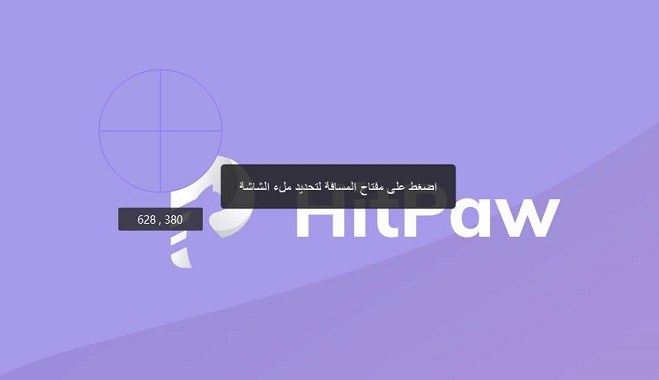
الخطوة 2 قبل الضغط على زر التسجيل , حدد ان كنت تريد التسجيل بالصوت أو لا
الخطوة 3 اختيار كتم صوت السبيكر أو كتم صوت الميكروفون
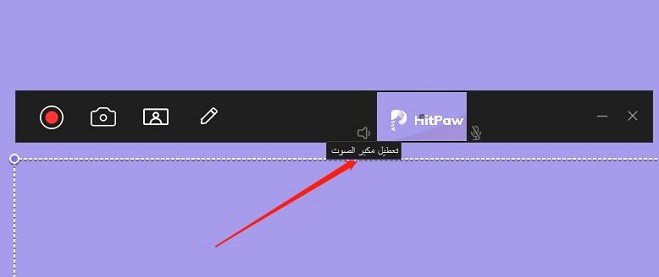
بعد كتم الصوت سوف تتمكن من تسجيل فيديو بدون صوت خارجي أو داخلي واضافة مقطع موسيقى أو تعليق صوتي جاهز واضافته بكل سهولة عبر محرر الفيديو.
حل آخر سهل ولا يحتاج إلى تحميل برامج على حاسوبك أو البحث عن برنامج تصوير الشاشة بدون صوت خارجي وهو محرر الفيديو اونلاين HitPaw Online Screen Recorder الذي يمتلك أشهر أدوات تحرير الفيديو والصوت عبر متصفح الويب كما يمتلك أداة تحرير صوت يمكنك من خلالها كتم الصوت في الفيديو أو استبدال ملف الصوت.
كذلك, يمكنك الحصول على مسجل شاشة بدون صوت أونلاين مع خاصية تعطيل الصوت التي يمكنك تحديدها قبل بدء عملية التسجيل لكتم الصوت الخارجي أو صوت الميكروفون مع طريقة استخدام سهلة يمكنك اتباعها من السطور التالية.
الخطوة 1اذهب الى موقع الرسمي HitPaw
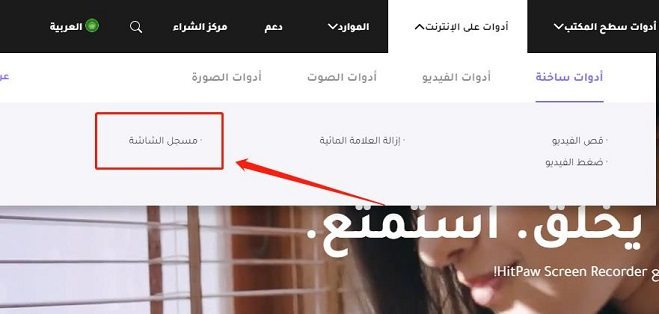
الخطوة 2 تصفح من قائمة أدوات محرر الأونلاين
الخطوة 3اضغط على مسجل الشاشة HitPaw Online Screen Recorder
الخطوة 4 قبل بدء تسجيل الفيديو, اضغط على خيار كتم الصوت
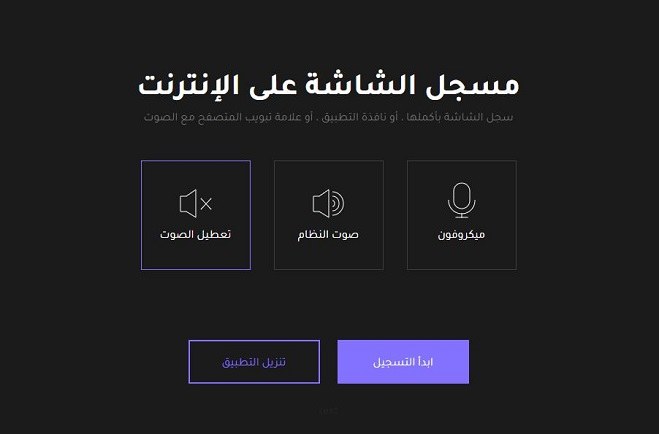
الخطوة 5حدد مساحة تصوير الشاشة ثم ابدأ تسجيل الفيديو بدون صوت خارجي أو داخلي
بعد انتهاء المشروع , احفظه على حاسوبك عبر الضغط على "تنزيل" أو اضغط على "تحرير" لقطع الفيديو ثم مرة أخرى يمكنك إضافته إلى محرر الفيديو واضافة ملف صوت أو ملف موسيقى قمت بإعداده أو قم بإستخدام المشروع كما هو بدون صوت حسب تفضيلك.
الميزات:
قد تختلف الطريقة على هاتفك وتختلف الأدوات حيث سوف تحتاج إلى تطبيق يدعم نظام جوالك بداخله خاصية تسجيل الفيديو بدون صوت وسنتعرف الآن على أفضل الحلول المتاحة لأجل كتم الصوت وتسجيل شاشة الجوال بدون أصوات.
يمكنك استخدام مسجل شاشة الاندرويد المدمج مع النظام ويتواجد عبر سحب قائمة الاشعارات من أعلى الشاشة ثم الضغط على زر مسجل الشاشة وهنا لن تحتاج إلى تحميل أي برامج أو أدوات متخصصة لتسجيل الشاشة والإعتماد على أدوات النظام. اتبع الخطوات التالية من أجل تصوير شاشة الجوال بدون صوت.
قم بسحب شريط إشعارات أندرويد من أعلى الشاشة واختيار مسجل الصوت
اضغط على إعدادات الصوت
اختار كتم الصوت من زر "No Sound" أو كتم أصوات الميديا وكتم الميكروفون كذلك
الآن, ابدأ تسجيل الفيديو وقم بإيقافه عند الإنتهاء ثم حفظ الفيديو.
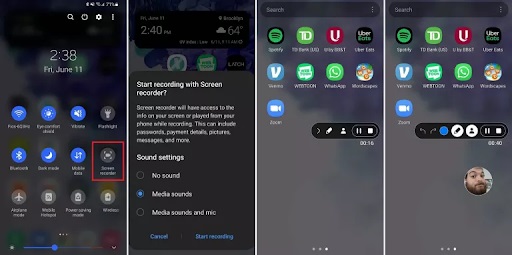
الآن تمكنت من تصوير شاشة فقط بدون صوت مما يجعل حجم الملفات أصغر ويسهل إرسالها للأصدقاء والزملاء بكل سهولة عبر تطبيقات التواصل ومواقع مشاركة الملفات.
يمتلك تطبيق Screen Recorder واجهة استخدام سهلة وبسيطة لتسجيل الفيديو بدون مدة محدودة وهو متاح مجاناً عبر متجر جوجل بلاي ولكن لا يدعم تسجيل الشاشة مع صوت في النسخة المجانية وهو مناسب في حالتنا هنا ولكن لن يدعمك لاحقاً إن أردت تسجيل الصوت الخارجي أو صوت الميكروفون وسوف تحتاج إلى شراء النسخة المدفوعة بقيمة 1 دولار تقريباً.
تطبيق Lollipop Screen Recorder هو تطبيق مسجل شاشة آخر للاندرويد مع واجهة بسيطة و مميزات محدودة وهو يدعم تسجيل الصوت مع الفيديو عبر تطبيق آخر مدمج بداخله ويمكنك تصوير الشاشة بدون صوت إذا أردت. يعمل التطبيق فقط مع جوالات اندرويد اصدار 5 أو أعلى.
مستخدمي ايفون وايباد يمكنهم استخدام مسجل الشاشة المدمج في iOS بكل ثقة ودون الحاجة إلى تحميل تطبيقات طرف ثالث, هو مسجل شاشة بسيط وسهل الإستخدام والأهم أنه يعمل بسلاسة عبر جميع أنظمة iOS ولكن لا يمكن من خلاله تسجيل الفيديو بدون صوت ولكن إن كان هو تطبيقك الأساسي. اتبع الخطوات التالية لبدء مسجل الشاشة ثم كتم الصوت لاحقاً عبر تطبيق متخصص في تحرير الفيديو والصوت.
إذا كان لديك جوال ايفون يحتوي على زر الصفحة الرئيسية "Home" ، اسحب لأعلى من أسفل الشاشة. بخلاف ذلك وللإصدارت الأخرى، اسحب لأسفل من الزاوية العلوية اليمنى للشاشة وحدد خيار "تسجيل"

سيبدأ العد التنازلي ثم يبدأ مسجل الشاشة في العمل ويمكنك إنهاء التسجيل في أي وقت
بعد الإنتهاء سيتم حفظ الفيديو على جوالك
يتمتع تطبيق iMovie بعدة خواص مميزة لتحرير الفيديو على ايفون وايباد وهو قد يكون الخيار الأول والأشهر لمستخدمي iOS, سوف نستخدمه الآن في كتم الصوت من الفيديوهات المسجلة عبر ايفون بنقرات بسيطة جداً.
فتح تطبيق iMovie واضافة ملف تسجيل الشاشة الأخير
قم بتشغيل الملف وسوف تجد زر كتم الصوت بجوار الشريط الخاص بمستوى الصوت. عندما يكون المقطع مكتومًا. يمكنك تعديل درجات الصوت من شريط الصوت المخصص.

قم بحفظ المقطع على جوالك بعد كتم الصوت من الفيديو
بعد عرض الخطوات السابقة, اصبح بإمكانك معرفة كيفية تسجيل فيديو بدون صوت على أي منصة تشغيل وأي جهاز تستخدمه, وفي كل الأحوال سوف تحتاج إلى مسجل شاشة مدعوم بأدوات تحرير صوت جاهزة في أي وقت لتعديل مشروعك وإضافة اللمسات المميزة له. ونرشح لك برنامج HitPaw Screen Recorder في تسجيل العاب الفيديو والشروحات المميزة وبثها عبر الويب.



HitPaw Edimakor
أنشئ مقاطع فيديو مميزة بنقرات بسيطة.

HitPaw Univd
حلول تحويل وتحرير الفيديو والصوت والصورة الكل في واحد.

انضم إلى المناقشة وشارك بصوتك هنا
اترك تعليقا
قم بإنشاء تعليقك على مقالات HitPaw